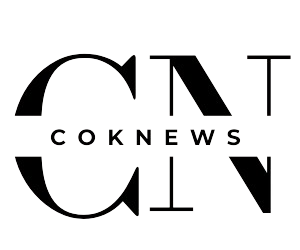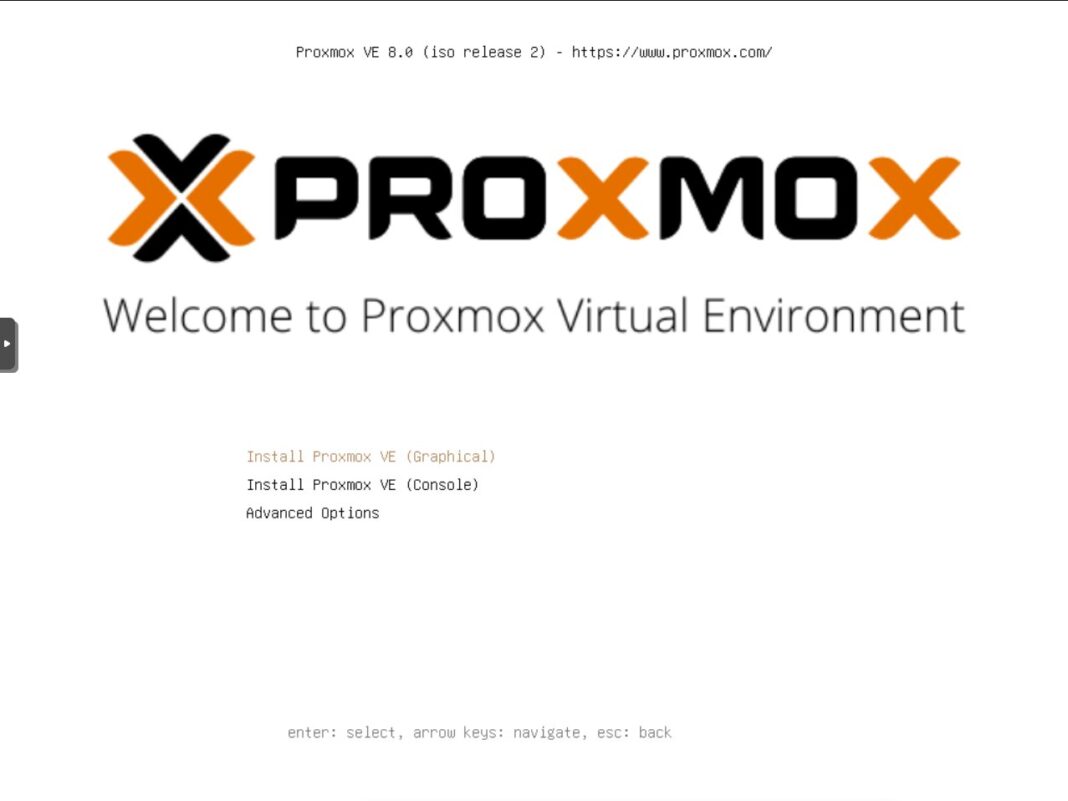Il Proxmox Backup Server è una soluzione potente e versatile progettata per garantire backup sicuri, efficienti e veloci per ambienti virtualizzati e non solo. Se stai cercando un modo per proteggere i tuoi dati, questa guida completa ti mostrerà come installare Proxmox Backup Server e configurarlo correttamente per soddisfare le tue esigenze.
Perché Scegliere Proxmox Backup Server?
Proxmox Backup Server offre diversi vantaggi che lo rendono una scelta eccellente:
- Backup Incrementali: Riduzione dello spazio richiesto salvando solo le modifiche.
- Crittografia End-to-End: Protezione completa dei dati.
- Compatibilità Perfetta: Integrazione ottimale con Proxmox VE e altre soluzioni.
- Gestione Semplificata: Interfaccia web intuitiva per una gestione rapida ed efficace.
Con queste caratteristiche, Proxmox Backup Server rappresenta una soluzione ideale per chi desidera combinare prestazioni elevate con la sicurezza dei dati.
Prerequisiti per l’Installazione
Prima di procedere con l’installazione Proxmox Backup Server, assicurati di avere:
- Un server con Debian 12 o versioni successive.
- Almeno 2 GB di RAM e 1 CPU.
- Spazio di archiviazione sufficiente per i backup.
- Accesso root al sistema tramite SSH.
Come Installare Proxmox Backup Server
1. Aggiornamento del Sistema
Per garantire un’installazione senza problemi, aggiorna il sistema operativo con i seguenti comandi:
bashCopy codesudo apt update
sudo apt upgrade
2. Aggiungere il Repository Proxmox
Aggiungi il repository ufficiale di Proxmox Backup Server al sistema:
bashCopy codeecho "deb http://download.proxmox.com/debian/pbs bookworm pbs-no-subscription" | sudo tee /etc/apt/sources.list.d/proxmox-backup-server.list
Importa la chiave GPG necessaria:
bashCopy codewget -qO- https://enterprise.proxmox.com/debian/proxmox-release-bookworm.gpg | sudo tee /etc/apt/trusted.gpg.d/proxmox.gpg > /dev/null
Aggiorna i pacchetti:
bashCopy codesudo apt update
3. Installare Proxmox Backup Server
Esegui il comando per installare Proxmox Backup Server:
bashCopy codesudo apt install proxmox-backup-server
4. Configurare il Servizio
Dopo l’installazione, avvia e abilita il servizio Proxmox Backup Server:
bashCopy codesudo systemctl start proxmox-backup
sudo systemctl enable proxmox-backup
Accedi all’interfaccia web del server utilizzando il tuo browser:
arduinoCopy codehttps://<indirizzo-ip-del-server>:8007
Effettua il login con le credenziali di root del tuo sistema.
Configurazione per Prestazioni Ottimali
Configurare lo Storage
Uno dei primi passi è aggiungere uno storage per i backup. Accedi al pannello di controllo, vai su Datastore, e configura uno spazio di archiviazione specifico per i tuoi backup.
Ottimizzare le Politiche di Retention
Personalizza le politiche di retention per mantenere solo i backup essenziali, risparmiando spazio su disco.
Attivare la Crittografia
Proteggi i tuoi dati abilitando la crittografia durante la configurazione dei backup. Puoi farlo direttamente dall’interfaccia utente.
Monitorare le Prestazioni
Utilizza gli strumenti integrati per monitorare lo stato del server, la velocità dei backup, e lo spazio disponibile.
Vantaggi dell’Installazione Proxmox Backup Server
L’installazione di Proxmox Backup Server offre numerosi benefici:
- Sicurezza Avanzata: Protezione dei dati con crittografia end-to-end.
- Riduzione dello Spazio Occupato: Backup incrementali che ottimizzano l’utilizzo dello storage.
- Gestione Centralizzata: Una dashboard semplice per gestire tutti i tuoi backup.
- Scalabilità: Ideale per piccole e grandi organizzazioni.
Risoluzione dei Problemi Comuni
Ecco alcune soluzioni per eventuali problemi:
- Errore del Repository: Controlla che l’indirizzo del repository sia configurato correttamente.
- Problemi di Avvio: Usa il comando
systemctl status proxmox-backupper verificare il servizio. - Accesso Web Negato: Controlla le impostazioni del firewall e assicurati che la porta 8007 sia aperta.
Considerazioni Finali
Installare e configurare Proxmox Backup Server è essenziale per garantire la sicurezza e l’affidabilità dei tuoi dati. Seguendo questa guida, puoi completare l’installazione Proxmox Backup Server in pochi passi e configurarlo per prestazioni ottimali.
Che tu stia proteggendo un singolo server o un’intera infrastruttura, Proxmox Backup Server ti offre gli strumenti necessari per gestire i tuoi backup in modo semplice ed efficace.
Non aspettare: inizia oggi stesso e scopri come Proxmox Backup Server può migliorare la tua gestione dei dati!
Installare Proxmox Backup Server facilmente. Scopri la guida completa per configurazione, backup sicuri e prestazioni ottimali su Proxmox.